手机如何处理文档间距变大 手机版WPS行距怎么调整
在现如今智能手机的普及程度越来越高的情况下,手机不仅仅是用来打电话和发短信的工具,更成为了我们工作、学习和娱乐的重要伴侣,随着手机版应用的不断完善,一些使用上的问题也逐渐浮现出来。其中文档间距变大和手机版WPS行距调整问题成为了许多人关注的焦点。我们应该如何在手机上处理文档间距变大的情况?又该如何调整手机版WPS的行距呢?本文将为大家详细介绍解决这些问题的方法和技巧。
手机版WPS行距怎么调整
具体方法:
1.手机打开【WPS Office】,进入页面。点击一个Word文档。
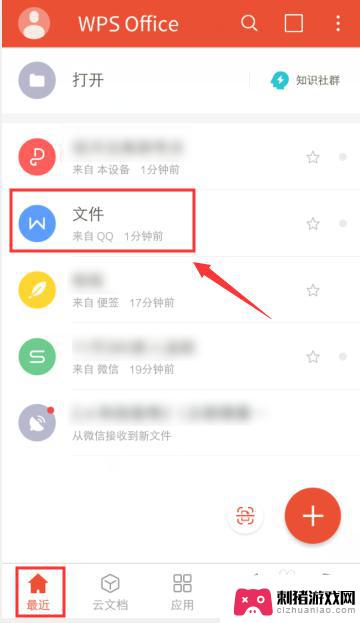
2.在文档界面,在编辑模式,选择文字。
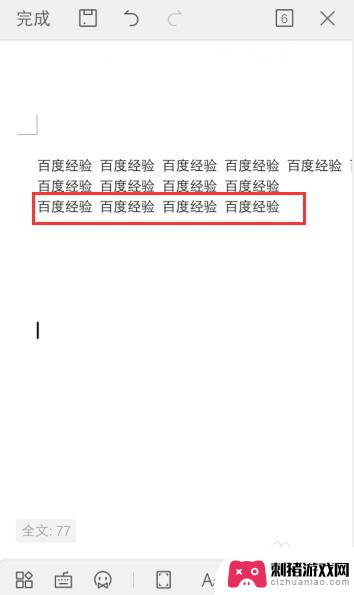
3.选择文字后,点击左下角工具图标。
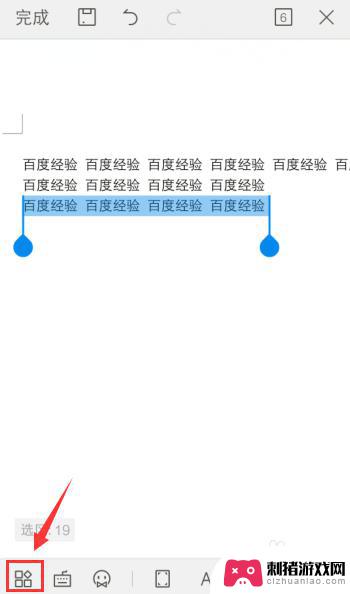
4.出现工具栏,点击【开始】,再点击【多倍行距】。
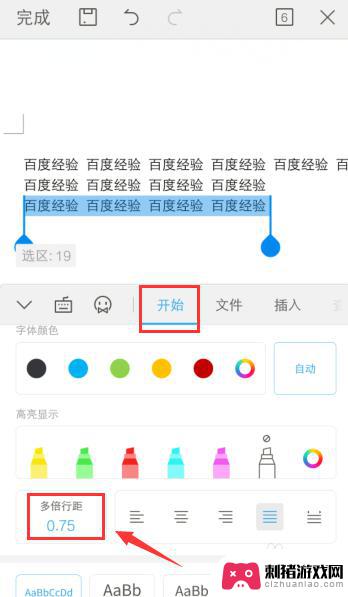
5.在多倍距离选项,选择一个行间距。
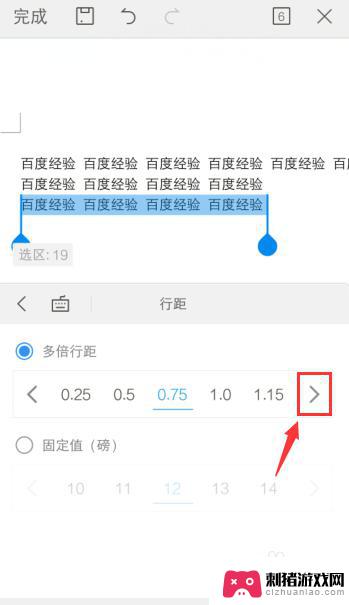
6.选择行间距后,已经调整字体的行间距。
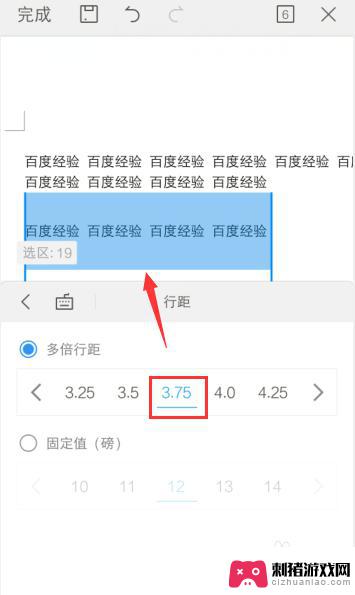
以上就是手机如何处理文档间距变大的全部内容,碰到同样情况的朋友们赶紧参照小编的方法来处理吧,希望能够对大家有所帮助。
相关教程
-
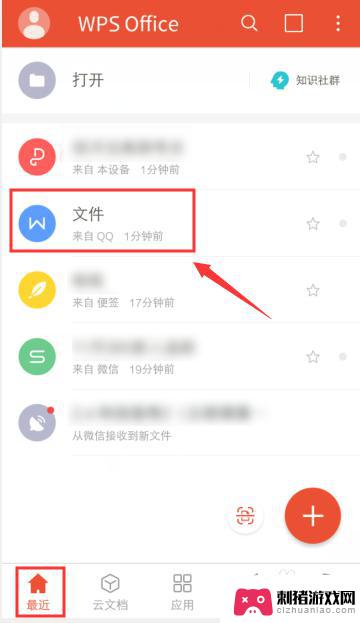 手机wps行距怎么调 手机版WPS行间距调整方法
手机wps行距怎么调 手机版WPS行间距调整方法在现代社会中手机已成为我们生活中不可或缺的一部分,而WPS办公软件又是我们处理文档的重要工具之一,对于许多用户来说,手机版WPS的行距却成为了一个困扰。如何调整手机版WPS的行...
2024-01-29 10:32
-
 手机wps如何退出云帐号 手机WPS文档云同步关闭方法
手机wps如何退出云帐号 手机WPS文档云同步关闭方法在现代社会,手机已经成为我们日常生活中不可或缺的工具之一,而WPS手机应用作为一款功能强大的办公软件,使我们能够随时随地进行文档编辑和处理。在使用手机WPS时,我们可能会遇到需...
2023-12-12 14:40
-
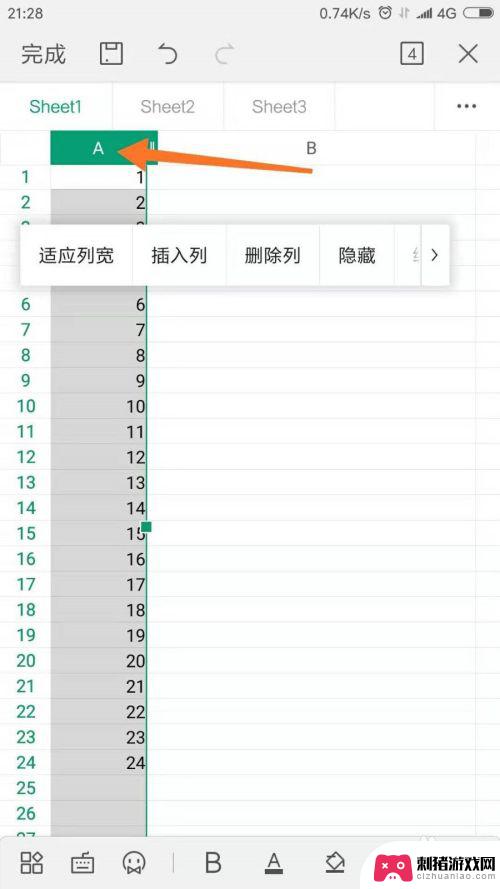 如何在手机设置平面图表 手机WPS表格如何插入柱状图
如何在手机设置平面图表 手机WPS表格如何插入柱状图随着手机应用的不断发展,手机WPS表格已成为许多人处理文档和数据的首选工具,许多用户可能对如何在手机设置平面图表和插入柱状图感到困惑。本文将介绍手机WPS表格中如何进行这些操作...
2024-01-05 08:39
-
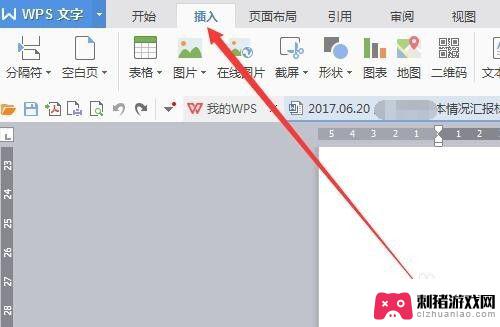 手机wps封面页码怎么去掉 去掉文档封面页码的步骤
手机wps封面页码怎么去掉 去掉文档封面页码的步骤在现代社会中手机已经成为人们生活中不可或缺的工具之一,而手机中的WPS办公软件更是让我们在随时随地进行办公和学习变得更加便捷。在使用WPS编辑文档时,有时会遇到一个问题:如何去...
2024-02-24 17:39
-
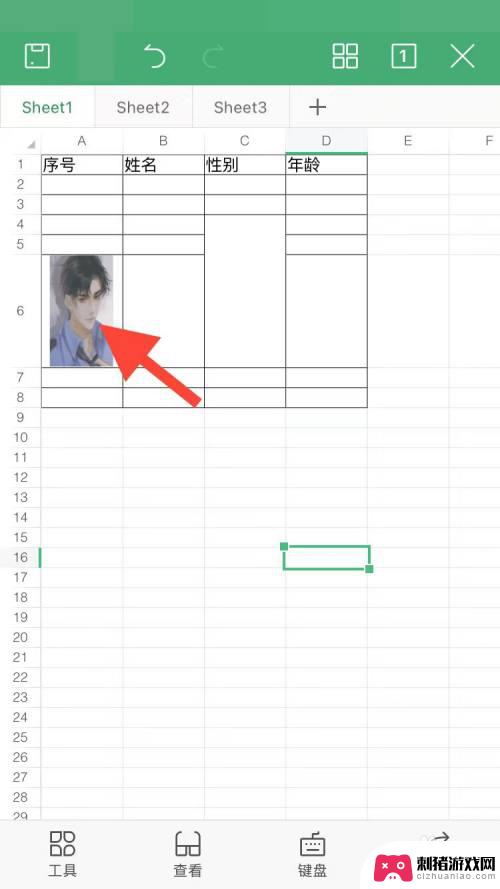 手机wps插图片怎么自适应大小 手机wps表格中图片调整大小方法
手机wps插图片怎么自适应大小 手机wps表格中图片调整大小方法随着手机成为我们日常生活中必不可少的工具,手机应用程序也越来越丰富多样,其中手机WPS应用备受广大用户的青睐。在使用手机WPS时,我们经常会遇到插入图片并调整大小的需求。手机W...
2024-01-17 10:18
-
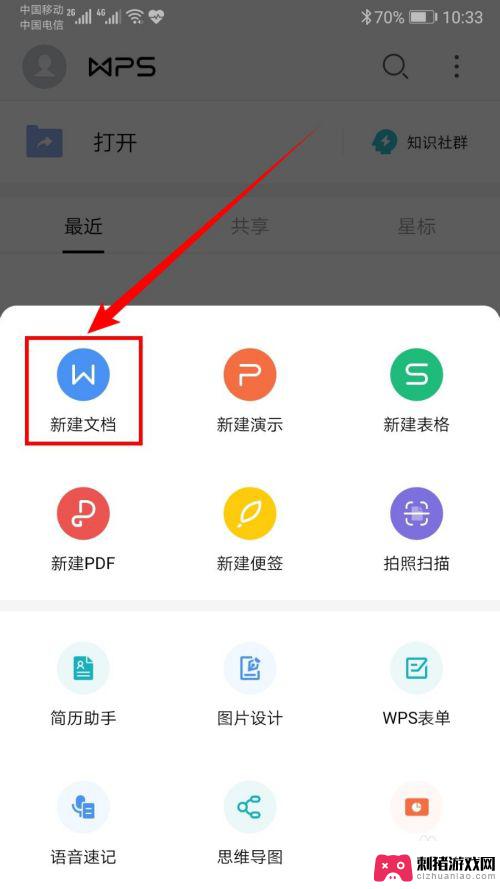 手机如何给文档制作表格 手机word如何插入表格
手机如何给文档制作表格 手机word如何插入表格在现代社会手机已经成为人们生活中不可或缺的工具,除了通讯功能外,手机还可以用来进行文档制作,比如制作表格。通过手机上的word应用,用户可以轻松插入表格,并对表格进行编辑和调整...
2024-03-07 12:35
-
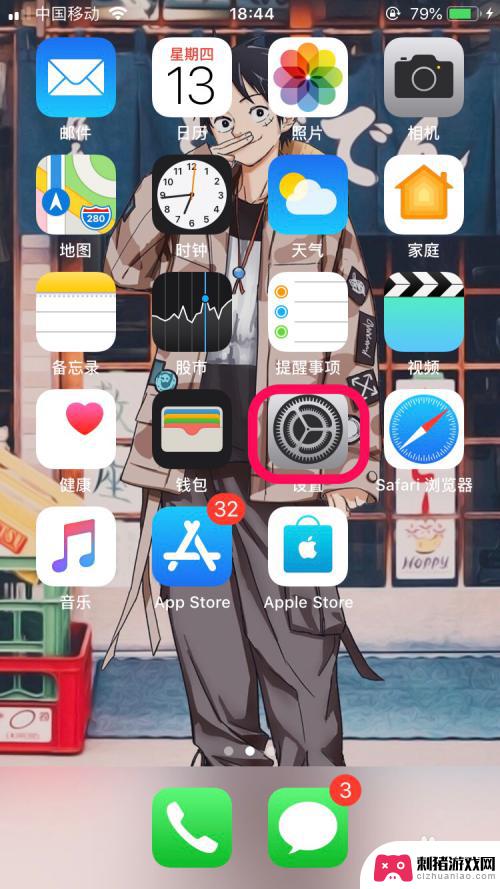 苹果手机怎么该键盘大小 iPhone如何调整键盘大小
苹果手机怎么该键盘大小 iPhone如何调整键盘大小苹果手机是目前市场上非常受欢迎的智能手机之一,而在使用苹果手机时,键盘大小的调整是一项非常重要的功能,无论是在发送短信、聊天还是编辑文档时,合适的键盘大小能够提升用户的输入体验...
2023-12-25 17:20
-
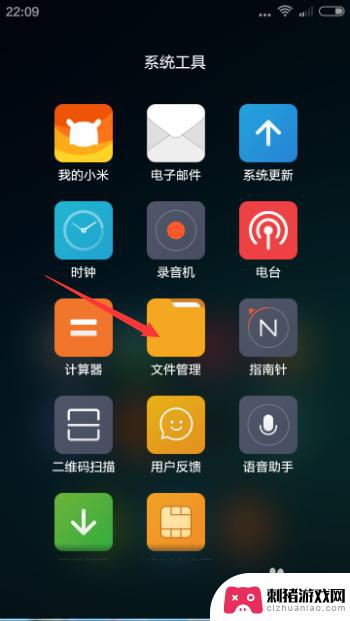 手机文件怎么移动 手机如何使用文件管理应用程序移动和复制文件
手机文件怎么移动 手机如何使用文件管理应用程序移动和复制文件手机已成为人们生活中不可或缺的一部分,随着手机功能的不断升级,我们可以在手机上处理各种各样的文件,如照片、音乐、视频、文档等。有时候我们可能需要将这些文件从一个位置移动到另一个...
2024-02-03 15:21
-
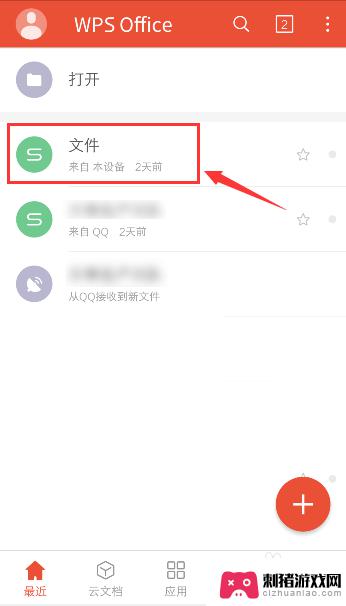 手机中的表格如何删除 手机WPS表格怎样删除工作表
手机中的表格如何删除 手机WPS表格怎样删除工作表手机已成为人们生活中不可或缺的一部分,手机中的各种应用也越来越多样化,而手机WPS表格作为一种常用的办公工具,不仅可以方便用户进行数据处理和编辑,还可以创建各种表格来满足不同需...
2024-02-13 09:17
-
 怎么清理自己手机照片 黑屏手机如何导出内部文件
怎么清理自己手机照片 黑屏手机如何导出内部文件在当今社交媒体盛行的时代,我们经常会拍摄大量的照片并保存在手机中,随着时间的推移,我们的手机存储空间往往会变得越来越拥挤。此时,我们需要对手机中的照片进行清理,以便释放出更多的...
2023-12-11 13:27
热门教程
MORE+








